Dans ce guide, je te montre comment activer le double écran dans DaVinci Resolve. Cette fonction est particulièrement utile lorsque tu travailles sur des projets complexes et que tu as besoin de plus d'espace pour tes outils et aperçus. En activant le dualscreen, tu peux rendre ton travail beaucoup plus efficace car tu peux utiliser plusieurs fenêtres et vues en même temps. Que tu veuilles extraire des clips de la banque de médias ou effectuer des modifications importantes sur ta timeline - le double écran te permet d'avoir une meilleure vue d'ensemble et facilite ton flux de travail.
Principaux points à retenir
- Le mode double écran dans DaVinci Resolve permet une meilleure organisation et visibilité de tes espaces de travail.
- Vous pouvez répartir la bibliothèque multimédia, les effets et la timeline sur deux écrans.
- L'activation et la désactivation du double écran se fait rapidement via le menu du programme.
Guide pas à pas
Pour activer le double écran dans DaVinci Resolve, il suffit de suivre ces étapes :
Pour activer le dualscreen dans DaVinci Resolve, ouvre le programme et navigue dans la barre de menu supérieure vers la fenêtre appropriée. Vous devez cliquer sur l'icône de la fenêtre. Ici, vous verrez une icône représentant un double écran. En cliquant dessus, vous activerez le dualscreen.

Lorsque le dualscreen est activé, vous verrez un agencement qui vous offre plus d'espace. En cliquant de nouveau sur l'icône, vous pourrez rétablir le mode moniteur unique. En cliquant sur l'icône, vous verrez uniquement l'aperçu de votre timeline.
Si l'Inspecteur ou d'autres éléments de menu sont ouverts, l'icône Dualscreen peut ne pas être visible. Vous devez vous assurer que l'un des trois points dans le coin supérieur droit de la fenêtre est fermé. Fermez l'un de ces points pour rendre l'icône visible.
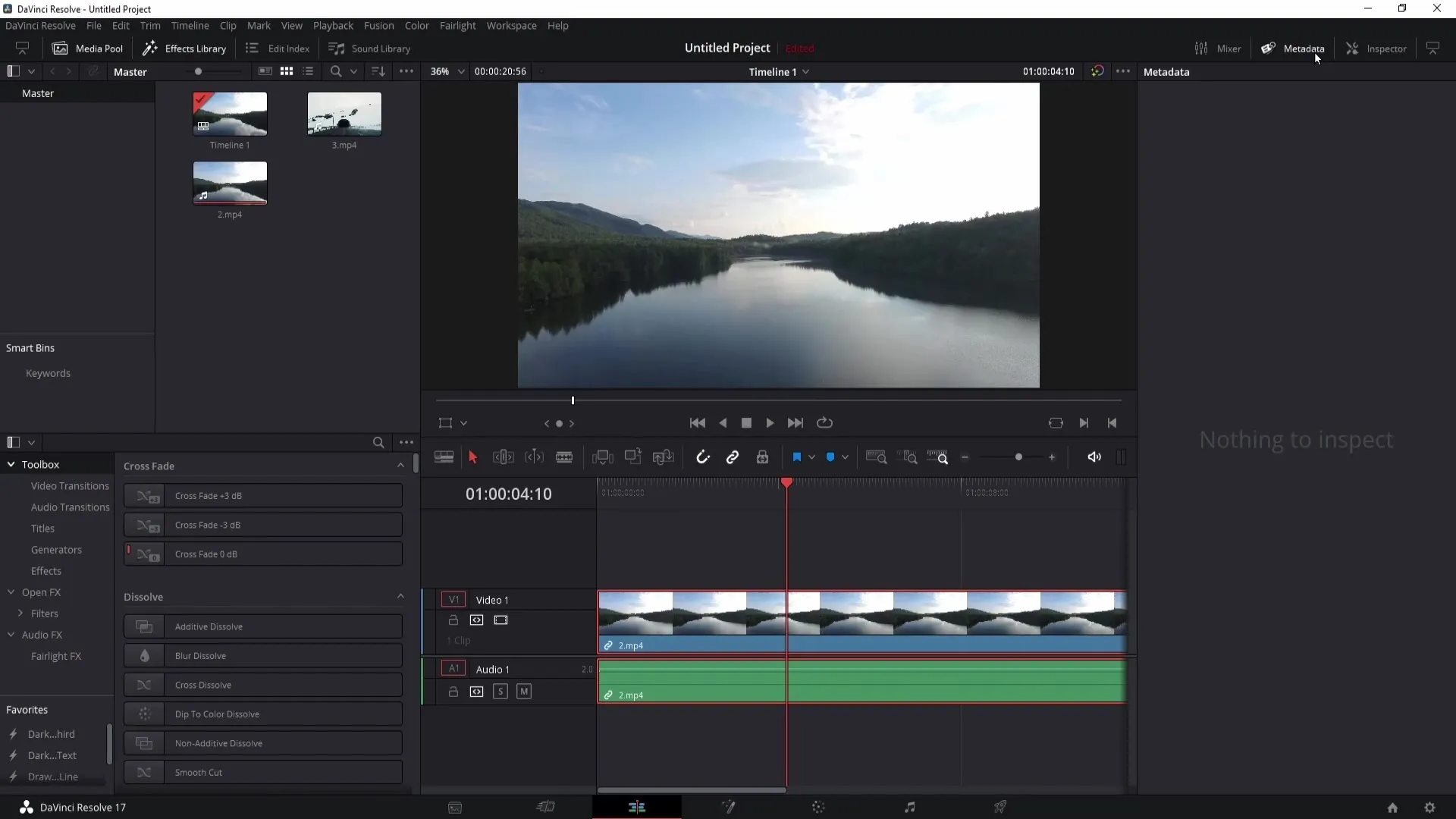
Un avantage pratique du dualscreen est que vous pouvez voir votre vidéo de la timeline d'un côté tandis que vous analysez les clips de votre banque de médias de l'autre côté. Cela vous offre une séparation claire et une vision d'ensemble de vos éléments. Pour vous assurer que la vue multimédia est activée, cliquez sur les points correspondants dans la barre de menu supérieure.
En survolant les clips avec la souris, vous pouvez définir une section souhaitée. Pour définir le début d'un clip, appuyez sur la touche 'I' pour l'In-point, et pour définir la fin, utilisez la touche 'O' pour l'Out-point. Vous pouvez ensuite glisser ce clip directement dans votre timeline.
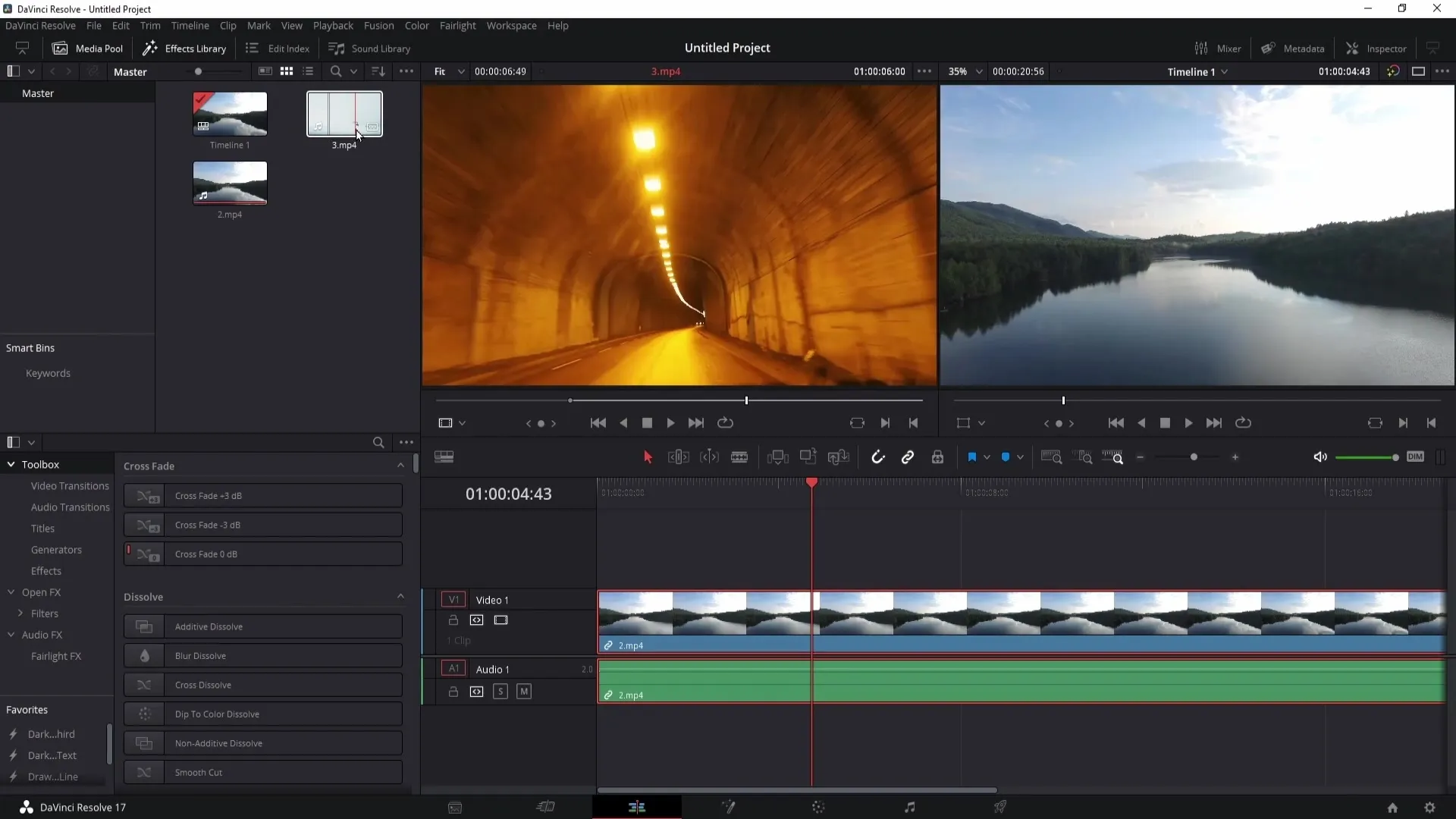
Vous avez la possibilité de sélectionner si vous voulez glisser uniquement le clip ou uniquement la piste audio associée dans la timeline en utilisant les icônes correspondantes dans le menu.
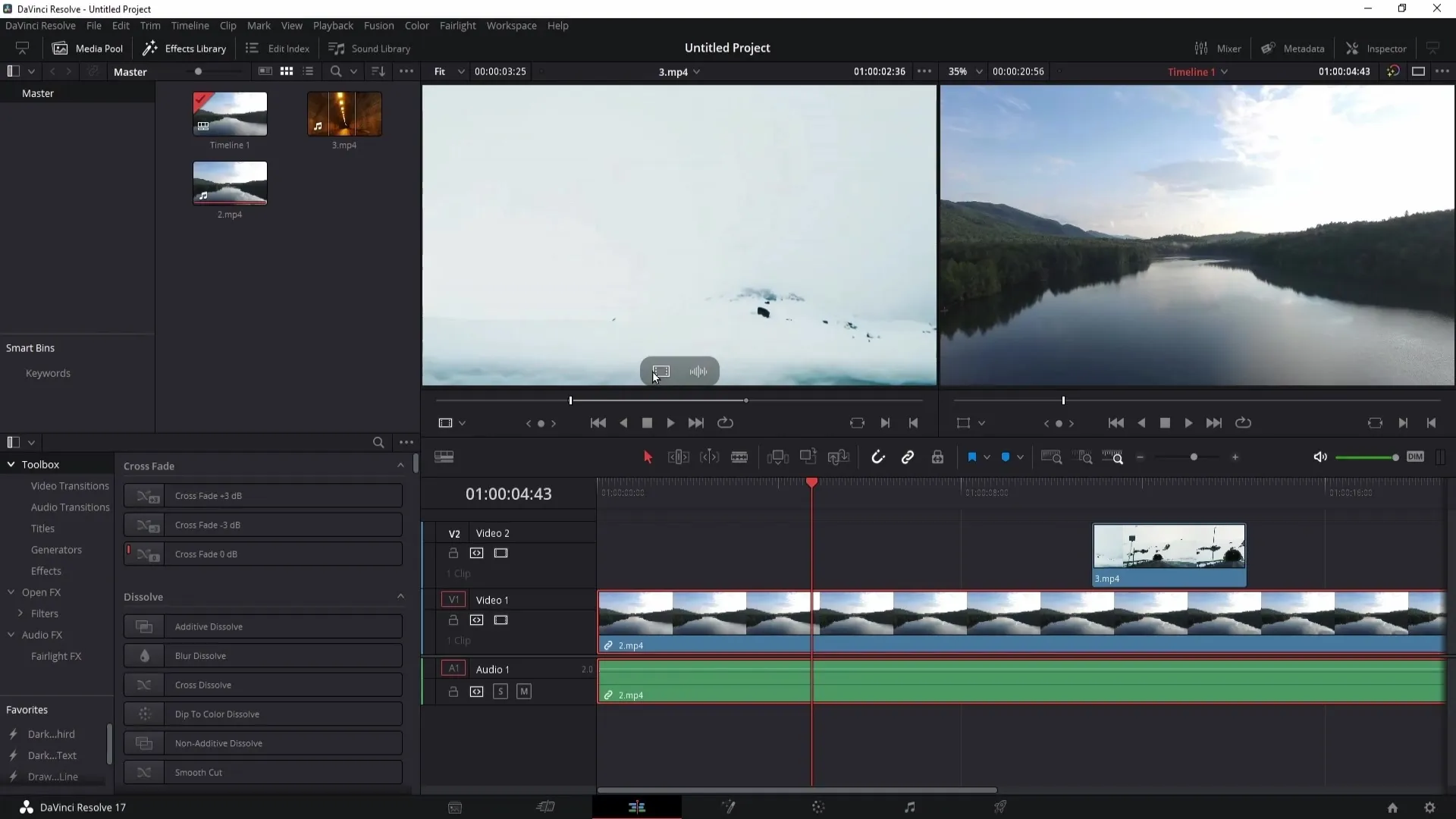
Si vous avez deux moniteurs, vous pouvez activer un dualscreen étendu. Cela vous permet d'utiliser des vues plus détaillées. Pour activer cette fonction, allez dans le menu "Espace de travail". Sélectionnez l'option "Dualscreen" pour activer l'option.
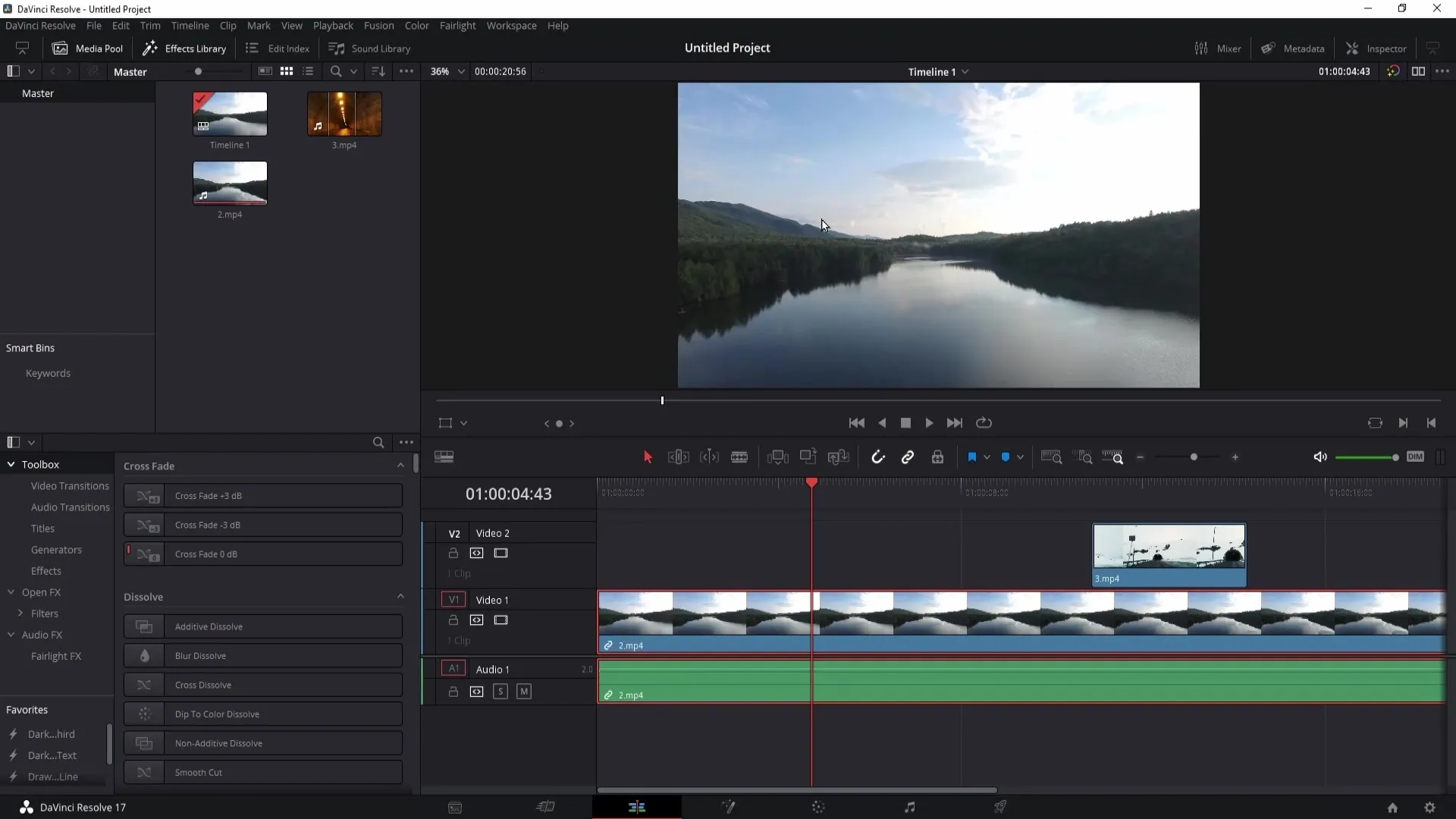
Lorsque votre deuxième moniteur est activé, vous verrez l'agencement de votre bibliothèque multimédia, des effets, et d'autres éléments d'interface utilisateur sur un écran, tandis que votre timeline sera affichée sur l'autre écran.
Vous pouvez également sélectionner l'option "Timeline en plein écran" dans le menu sous "Dualscreen". Cela affiche votre timeline en mode plein écran, ce qui est particulièrement utile pour le montage vidéo précis.
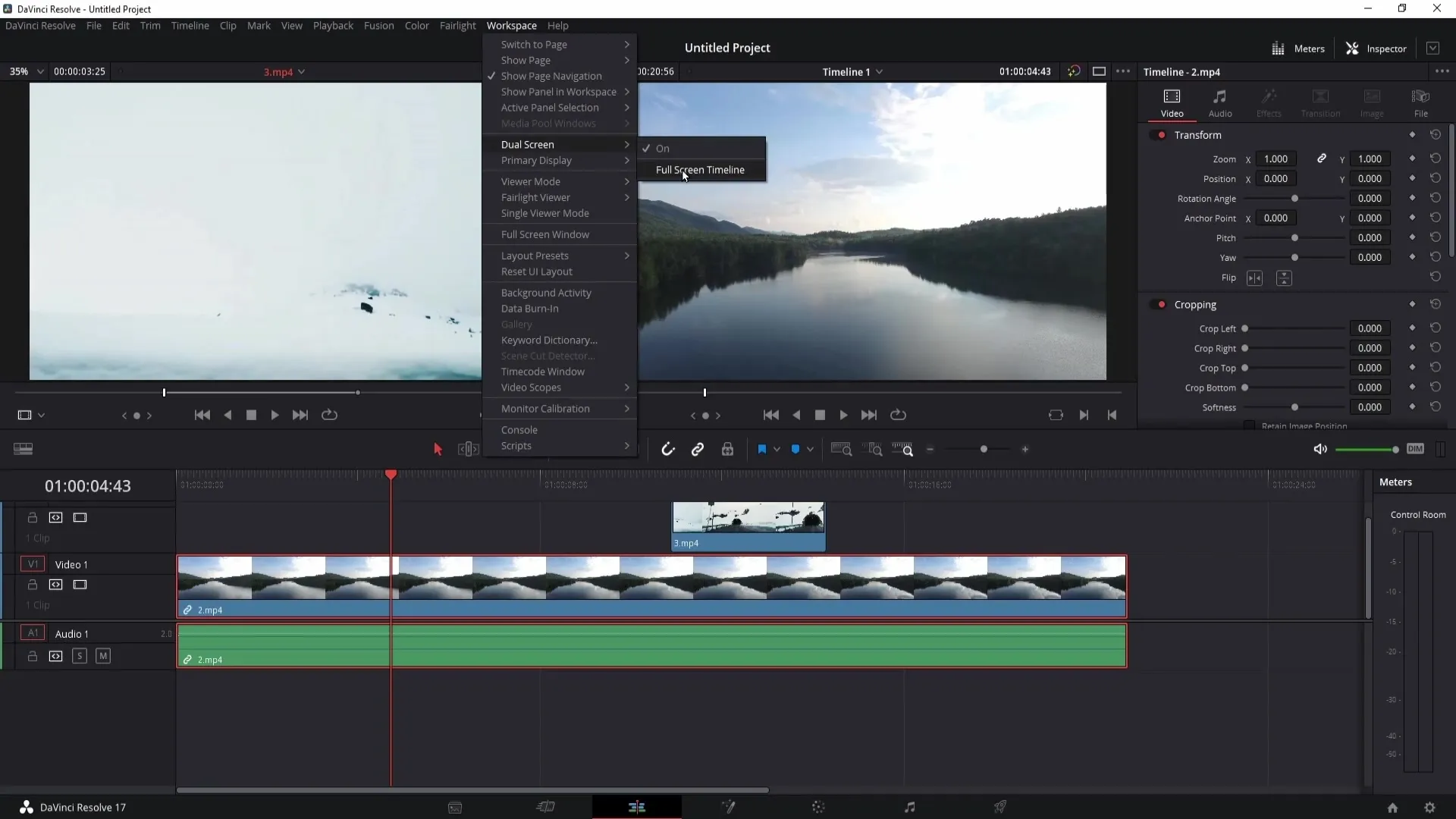
De cette façon, vous pouvez voir plusieurs aspects de votre travail en même temps. Si vous souhaitez avoir une meilleure vue d'ensemble de votre projet, je vous recommande d'utiliser le dualscreen pour rendre vos tâches plus efficaces. Si nécessaire, vous pouvez également désactiver le dualscreen à tout moment en retournant dans le menu "Espace de travail" et en désactivant l'option "Dualscreen".
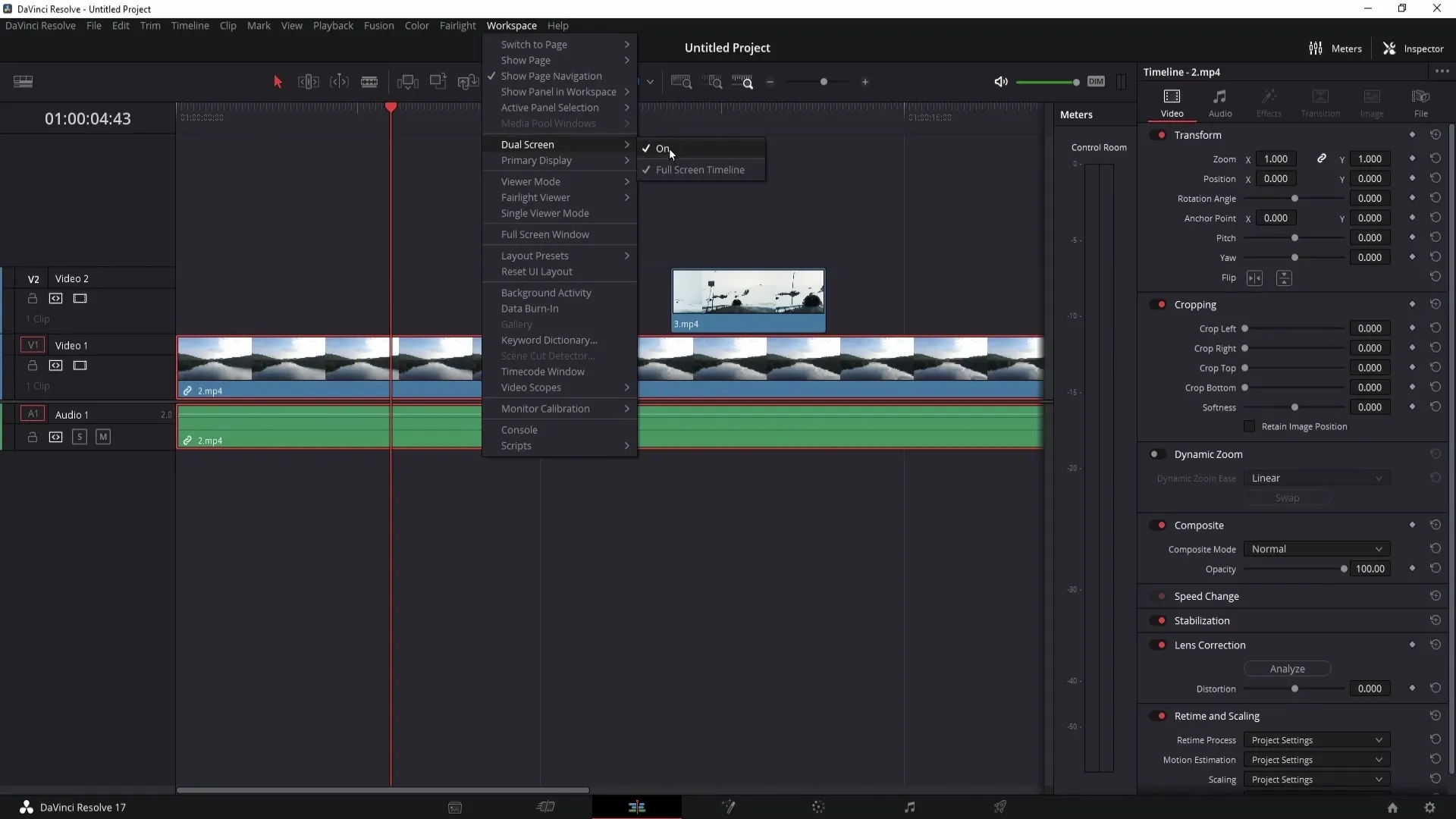
Résumé
Avec ce guide détaillé, vous savez maintenant comment activer le double écran dans DaVinci Resolve. Cette fonctionnalité améliore considérablement votre flux de travail et vous permet d'utiliser plusieurs fenêtres de manière plus efficace.
Questions fréquemment posées
Comment activer le double écran dans DaVinci Resolve?Vous activez le double écran en cliquant sur l'icône de fenêtre dans la barre de menu supérieure.
Que puis-je faire avec le double écran?Le double écran vous permet d'afficher les prévisualisations vidéo et la bibliothèque de médias côte à côte, facilitant ainsi votre flux de travail.
Puis-je désactiver le double écran à tout moment?Oui, vous pouvez simplement désactiver le double écran dans le menu "Espace de travail".
Que se passe-t-il si l'icône du double écran n'apparaît pas?Assurez-vous que l'inspecteur ou d'autres éléments de menu sont fermés, sinon l'icône ne s'affichera pas.
Comment activer le mode plein écran pour la timeline?Vous pouvez le sélectionner dans le menu "Espace de travail" sous "Double écran".


